 模板列管
模板列管
# FastERP1模板列管
提示
此功能模組未包含在FastERP的初始庫中,將在後續推出的專業模板中包含。
FastERP中可呼叫Smart程式來啟動一些嵌入在FastERP中的自定義模組,通過該方式可以擴充套件FastERP的應用場景,用於滿足使用者的特定需求。
該功能需要由超級管理員使用者進行設定,普通管理員使用者以及操作員使用者無法設定。
在使用該功能前,請先將Smart的運行程式Smart.exe複製至FastERP主目錄中,否則在運行模板時會出現報錯。
# 1. 設定模板列管
在使用該模組前,需在模板列管模組中上傳指定的模板。
進入系統后,點選[文件管理]-[模板列管],打開模板列管模組界面,點選[上傳檔案],在打開的檔案界面中選擇要上傳的Smart模板檔案,點選[打開(O)]按鈕上傳該模板檔案,上傳完成後,點選[儲存]按鈕。
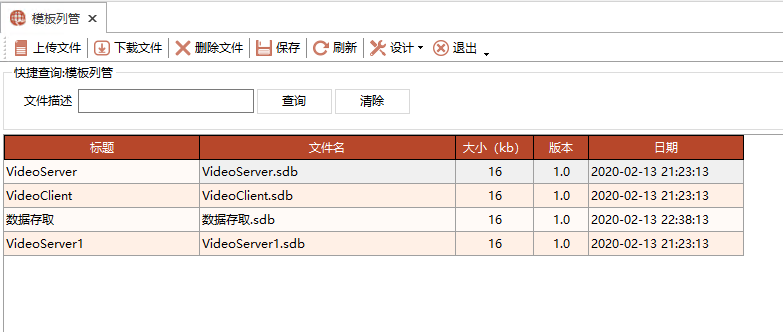
# 2. 設定功能表
上傳完成模板后,可在功能表設定中配置使用Smart啟動該模板檔案。
點選[平臺設計]-[功能表設計],打開功能表管理界面,在需要設定功能表的位置處新建一個按鈕。該功能表的設定可參考如下內容。
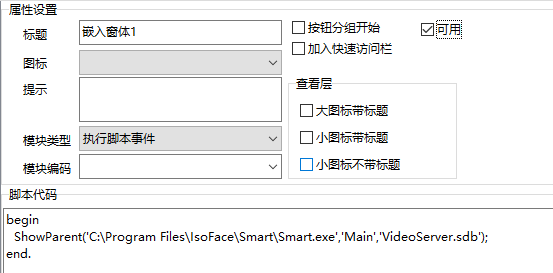
其中執行的指令碼事件內容如下:
begin
Smart('VideoServer');
end.
1
2
3
2
3
或者也可以使用如下參數執行。
begin
ShowParent('C:\Program Files\IsoFace\Smart\Smart.exe','VideoServer','VideoServer.sdb');
end.
1
2
3
2
3
設定完成後,點選[儲存]按鈕完成功能表設定的修改。
# 3. 顯示
按照上述方式進行設定后,在功能表欄中點選的[系統管理]-[嵌入窗體1]以顯示對應的Smart模板窗體。
